系统设置 服务管理 电脑服务怎么打开,电脑服务开启指南
- 问答
- 2025-07-29 00:41:48
- 11
🔧 电脑服务管理指南:轻松开启你的系统服务
场景引入:
“小张的打印机突然罢工了,同事提醒他‘可能是Print Spooler服务没开’,他盯着电脑一脸懵——服务?这玩意儿在哪儿开?”😅 别急!今天手把手教你玩转Windows服务管理,像修理工一样搞定系统后台~
📌 方法一:通过“运行”窗口快速直达
- 按下
Win + R(键盘左下角Windows图标键和R键同时按) - 输入
services.msc→ 回车 - Boom! 服务管理界面秒开,所有系统服务一目了然 🎉
适合人群:键盘党、快捷键爱好者
🖱️ 方法二:从控制面板层层深入
- 打开控制面板(Win10/Win11搜索“控制面板”即可)
- 选择“系统和安全” → “管理工具”
- 双击“服务”图标,搞定!
适合人群:鼠标操作党,喜欢可视化路径的朋友
🔍 方法三:任务管理器隐藏入口
- 右键任务栏 → 选择“任务管理器”(或按
Ctrl+Shift+Esc) - 切换到“服务”标签页
- 点击右下角的“打开服务”,直达完整管理界面 ⚡
彩蛋:这里还能直接看哪些服务在偷偷吃CPU!

🛠️ 基础操作:启动/停止/重启服务
找到目标服务(如Windows Update)后:
- 启动服务:右键 → “启动”(状态变“正在运行”)
- 停止服务:右键 → “停止”(⚠️ 系统关键服务别乱停!)
- 重启服务:先停止再启动,专治“服务抽风”
💡 高频问题Q&A
❓ Q:服务打不开?提示“拒绝访问”?
→ 检查是否用管理员身份运行(右键services.msc选“以管理员身份运行”)
❓ Q:服务启动类型“自动/手动/禁用”啥区别?

- 自动:开机自启(如系统基础服务)
- 手动:需要时才启动(节省资源)
- 禁用:彻底关闭(比如用不上的蓝牙服务)
❓ Q:修改服务会搞坏系统吗?
→ 别动不认识的服务!尤其带“Microsoft”“Windows”字样的,手滑可能导致蓝屏😱
🚀 进阶技巧:用命令玩转服务
命令党专属(Win+R输入cmd打开命令提示符):
- 启动服务:
net start 服务名(如net start WinDefend) - 停止服务:
net stop 服务名 - 查询状态:
sc query 服务名
示例:net stop wuauserv → 暂停Windows自动更新(懂的都懂)

最后叮嘱:服务管理是系统的“后台开关”,修改前建议先百度服务名称确认作用!遇到问题欢迎评论区交流~ ✨
(本文操作适用于Win10/Win11系统,2025年7月验证有效)
本文由 梁香雪 于2025-07-29发表在【云服务器提供商】,文中图片由(梁香雪)上传,本平台仅提供信息存储服务;作者观点、意见不代表本站立场,如有侵权,请联系我们删除;若有图片侵权,请您准备原始证明材料和公证书后联系我方删除!
本文链接:https://vps.7tqx.com/wenda/471569.html



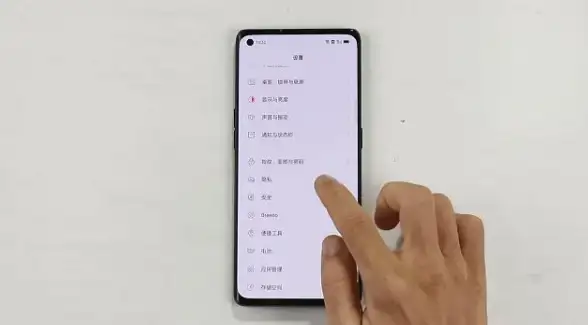
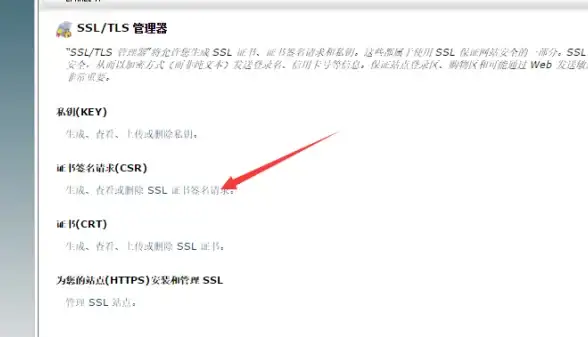

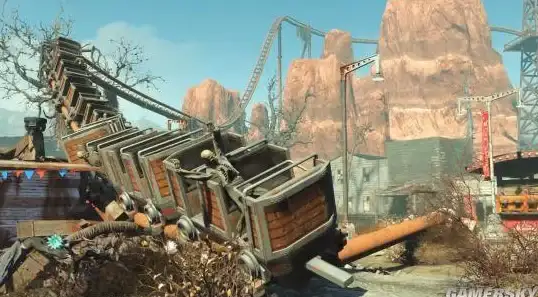
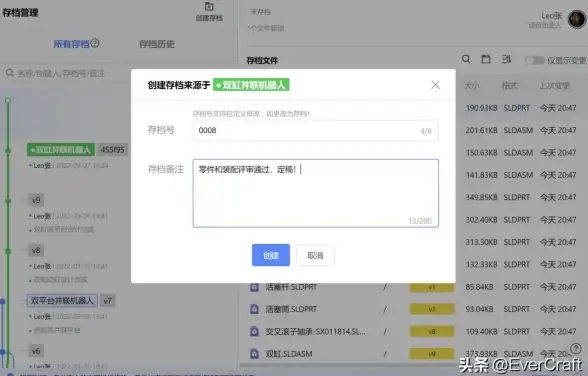

发表评论